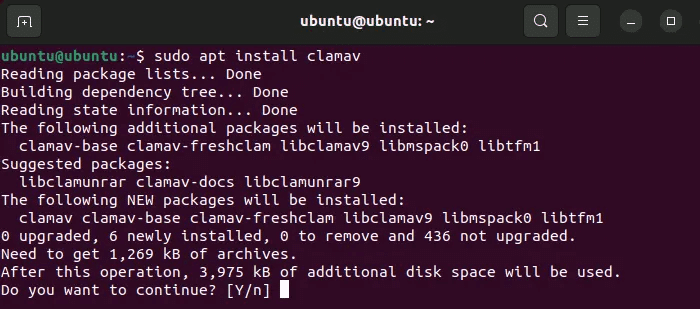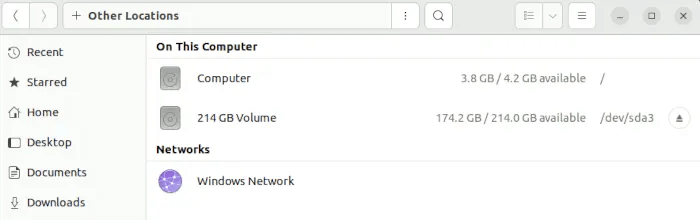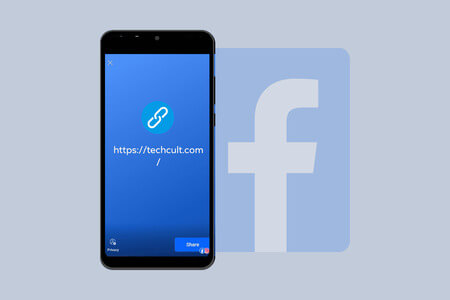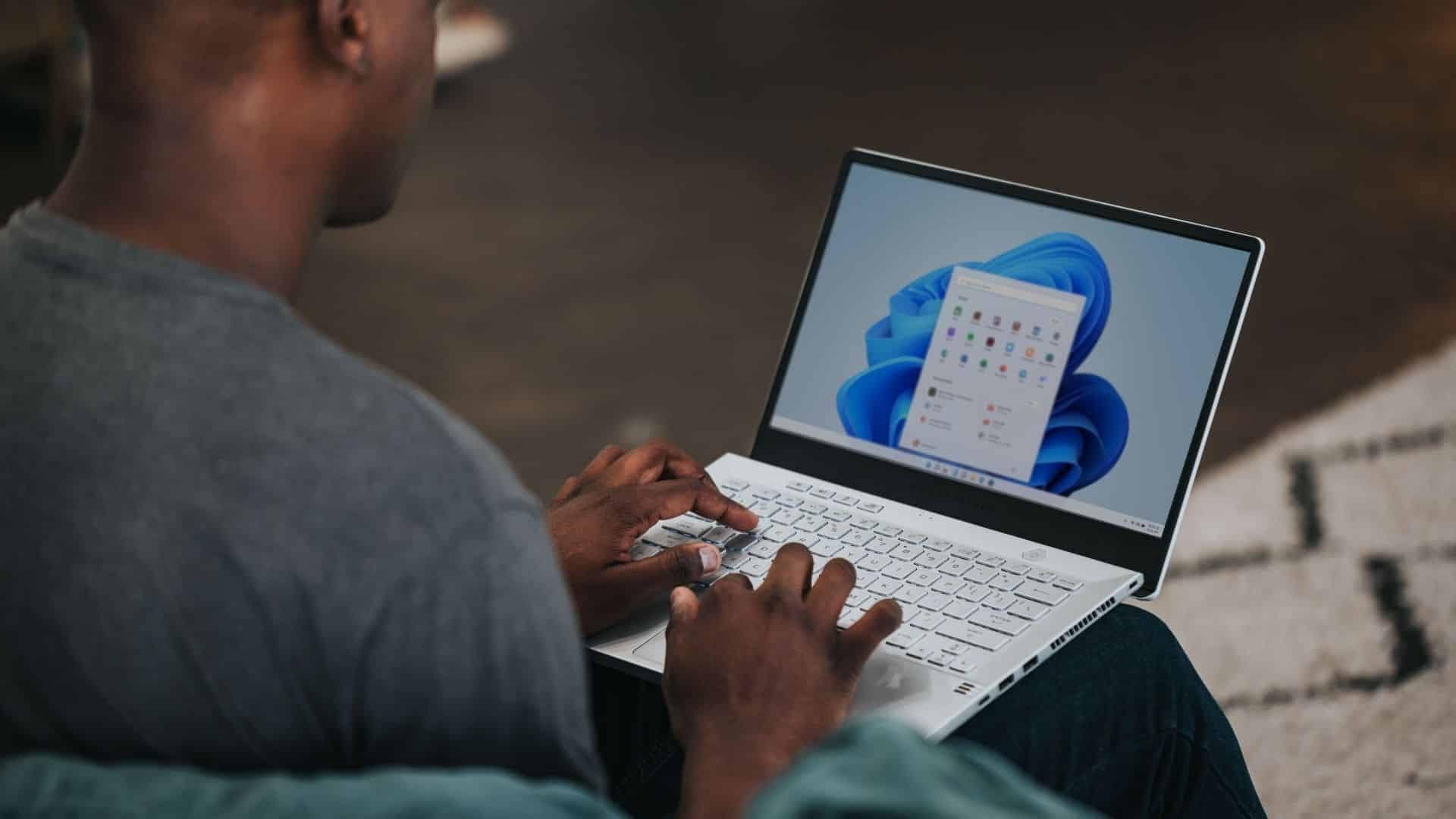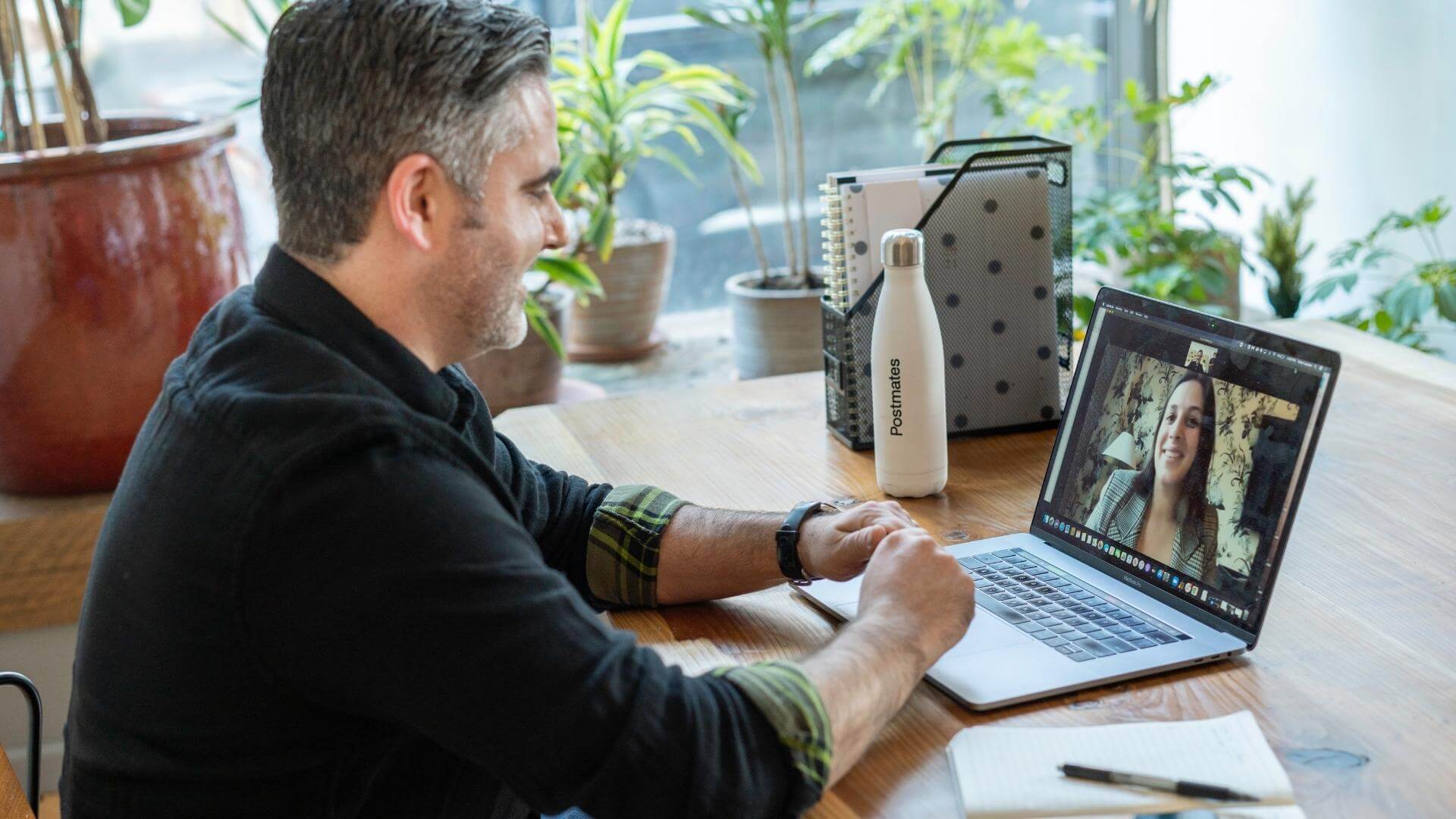Även om Microsoft har förbättrat Windows Defender avsevärt är ditt system fortfarande inte immunt mot virus. Det värsta scenariot är när ett virus tar över ditt system och du inte kan starta det. När detta händer kan du använda en live Linux-distribution för att ta bort Windows-virus. Den här handledningen visar hur du tar bort Windows-virus med Linux.

Varför använder vi Linux?
Om ditt Windows-skrivbord vägrar att Starta upp ordentligt i felsäkert läge Om du vill utforska filsystemet och starta datorn behöver du en livemiljö. Visst, du kan flasha Windows till en USB-enhet och använda dess återställningskommandorad, men dina alternativ är begränsade.
Att flasha ett USB-minne med en Linux-distribution ger dig flera fördelar, till exempel:
- En grafisk miljö att använda på ditt system.
- Ljusresursprofil
- Åtkomst till en pakethanterare som låter dig installera program direkt till ett tillfälligt utrymme.
- Sandlådemiljön är inte förorenad, vilket påverkar din Windows-installation.
För de flesta användningsfall, särskilt när man tar bort infektioner som påverkar filsystemet, är det minst motstånds väg att använda en live Linux-distribution.
Obs! Om du redan har startat ditt system med Linux och Windows behöver du inte använda en aktiv Linux-USB-enhet. Du kan starta direkt i ditt Linux-operativsystem och följa stegen nedan.
Vilken distribution ska jag använda?
I de flesta fall erbjuder Ubuntu ett övertygande val, med ett stort arkiv, ett grafiskt gränssnitt och användarvänlighet. För enkelhetens skull kommer många av instruktionerna i den här handledningen att vara relevanta för Ubuntu.
Eftersom vi använder den inbyggda ClamAV för Linux för att söka efter virus och andra hot på ditt system, kan du också använda Arch och Fedora om du är mer bekant med dem.
Innan du fortsätter vidare, flasha din valda distribution till en USB-enhet med ett verktyg som balenaEtcher.
Körs i Live OS
För att starta korrekt från en USB-enhet måste du konfigurera moderkortets BIOS för att starta från en USB-enhet. Generellt sett kan du komma åt BIOS genom att trycka upprepade gånger på F1, F2, F10, F12 eller Del. När du är inne, leta efter Introduktion أو "startordning"Se till att USB-enheten är överst. Om det finns ett startalternativ UEFI För USB-enheten, flytta den också uppåt, ovanför alla andra alternativ.
Tillåt startenheten. Du kommer att mötas av GRUB-skärmen, där du kan välja mellan flera alternativ. Välj "Försök eller installera Ubuntu" och tryck på Enter.
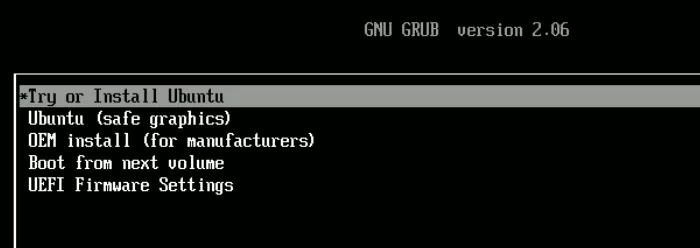
När USB-enheten har laddats in i minnet får du möjlighet att prova eller installera Ubuntu.
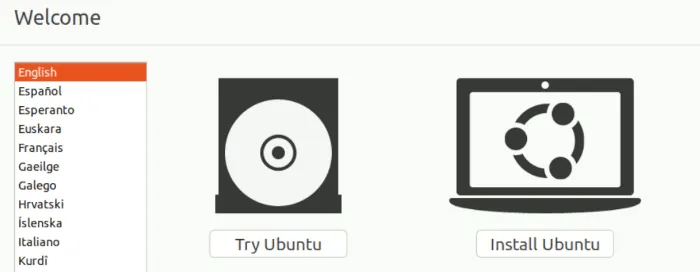
Välja Prova Ubuntu , vilket borde ta dig till skrivbordet.
Installera ClamAV
- Klicka på Ctrl + Alt + T För att låsa upp enheten.
- Uppdatera Läkare Med en ny utgåva:
sudo apt uppdatera
- تثبيت ClamAV:
sudo apt installera clamav
Nu när du har ClamAV är det dags att använda det för att skanna ditt system.
- Öppen filhanteraren Din. I ubuntu , är en mappikon som finns i dockan till vänster på skrivbordet.
- Klick Andra webbplatser Nära nedre delen av vänster sidofält.
- Välj den Windows-enhet som du vill att ClamAV ska skanna.
- Välj din enhet. Om du har ett stort antal partitioner vet du att du har valt rätt om följande mappar är synliga: Programfiler و "Användare" و "Fönster".
- Högerklicka på ett tomt utrymme i filhanteraren och klicka på Öppna i terminalenDetta ger ett terminalfönster där rotmappen på enheten redan är öppen.
- Start ClamAV Enligt order clamscan:
sudo clamscan -r.
Detta kommer att genomsöka filerna i den aktuella katalogen (Windows rotkatalog) upprepade gånger och leta efter virus längs vägen. . representerar Den här guiden Och skylten säger honom -r För att skanna hela mappträdet upprepade gånger.
Att använda det här kommandot kommer att utföra en testkörning. Det kommer inte att ta bort några filer. Detta låter dig veta vilka filer ClamAV upptäcker som virus så att du själv kan bestämma om du vill ta bort dem.
7. Om du vill avbryta skanningen när som helst under processen trycker du helt enkelt på Ctrl + C på tangentbordet.
8. Om du vill ClamAV För att ta bort filer åt dig, svep över alternativet. –ta bort = ja enligt följande:
sudo clamscan -r.--remove=yes
9. Om du inte vill att den ska genomsöka vissa typer av filer, skicka flaggan –exclude= så många gånger som behövs.
sudo clamscan -r . --remove=yes --clude=.png
Exemplet ovan exkluderar PNG-bildfiler, eftersom de ofta inte har något hotfullt skrivet på sig.
10. Lägg till –verbose till det här kommandot om du vill se allt som ClamAV gör när du kör det för att skanna. Flaggan för infekterade filer kan vara mer användbar här, eftersom den bara meddelar dig när en infekterad fil har hittats.
11. Var medveten om att ClamAV kommer att använda en betydande mängd systemminne (jag har registrerat över 1.3 GB RAM-användning) under skanningsprocessen. Eftersom det bara använder en bearbetningstråd för skanningsprocessen kan det också ta lång tid att skanna hela hårddisken.
Efter att ha utvecklat ett koncepttest som simulerade ett värsta tänkbara scenario där Windows kraschar, kunde ClamAV hitta och identifiera boven i dramat inom en timme. Det var en långdragen process, men det verkar som att detta gammaldags antivirusprogram fortfarande gör sitt jobb mycket bra.
registrering
När du utför en testkörning (utan flaggan –remove) kanske du vill lägga skanningsutdata i en fil som du kan söka efter senare:
sudo clamscan -r . | tee ~/output.txt
Det här kommandot instruerar ClamAV att utföra en rekursiv skanning av den aktuella katalogen och mata ut resultatet till en fil. "utdata.txt" I rotkatalogen på USB-enheten.
Du kan senare gå till "utdata.txt" Sök efter termen "FUNNA" För att se alla virus som upptäcks. Detta hjälper dig att snabbt hitta hot på ditt system utan att behöva vada igenom kilometervis av lerig terminalutdata i efterhand!
Vanliga frågor
F1: Använder ClamAV uppdaterade virusdefinitioner?
Svar: Ja, när du installerar ClamAV installeras och startas en tjänst som heter clamav-freshclam på ditt system. Denna tjänst håller heuristikdatabasen uppdaterad åt dig.
F2: Finns det ett grafiskt gränssnitt för att använda ClamAV?
Svar: Du kan installera clamtk-paketet, vilket är ett begränsat GUI-gränssnitt för ClamAV.
I Ubuntu kan du använda länken i GitLab-utvecklararkiv för Ubuntu/DebianNär du har laddat ner .deb-filen, kör den, så borde den installera ClamTK åt dig!
F3: Kan ClamAV installeras direkt på Windows?
Svar: Ja. Om du kan köra ditt Windows-system har ClamAV en Windows-version som du kan ladda ner från utvecklarens webbplats.